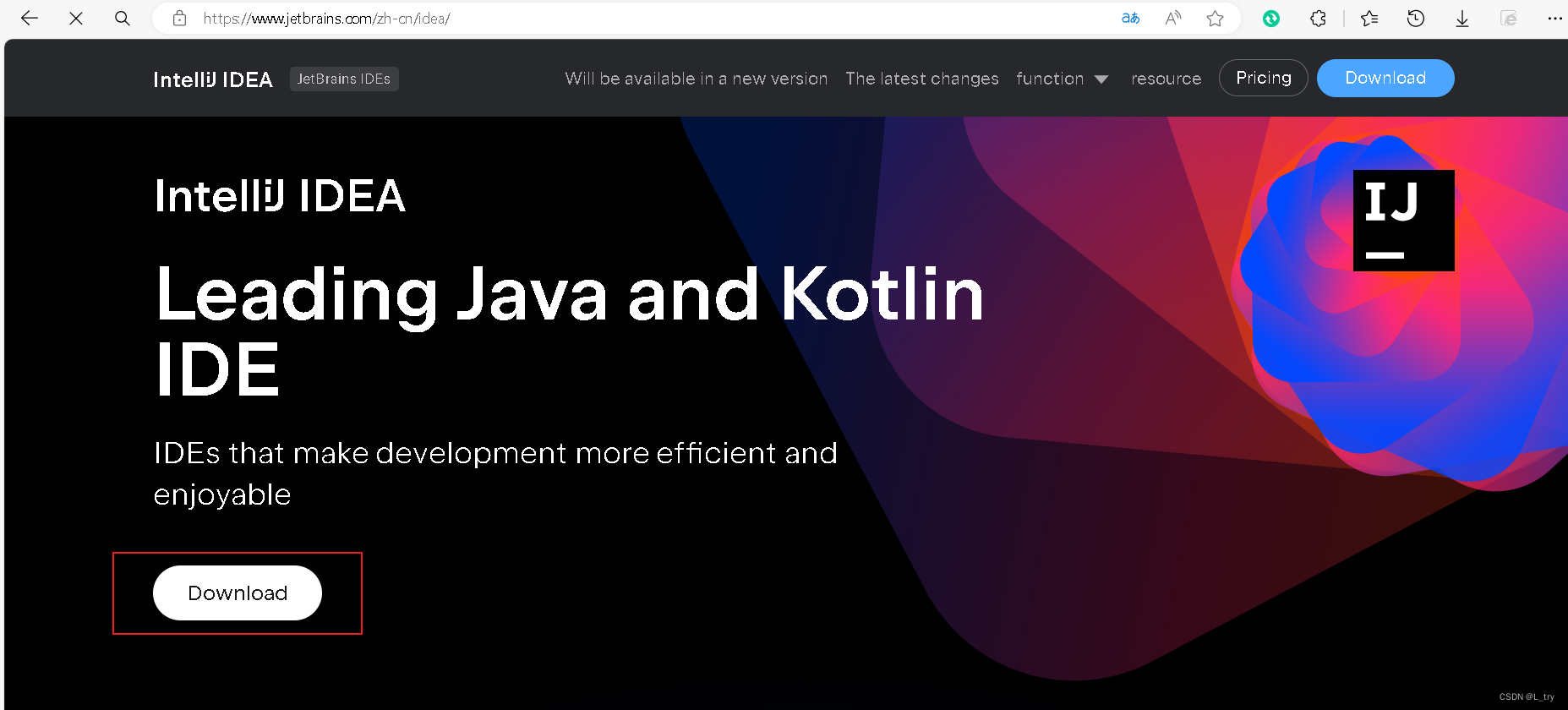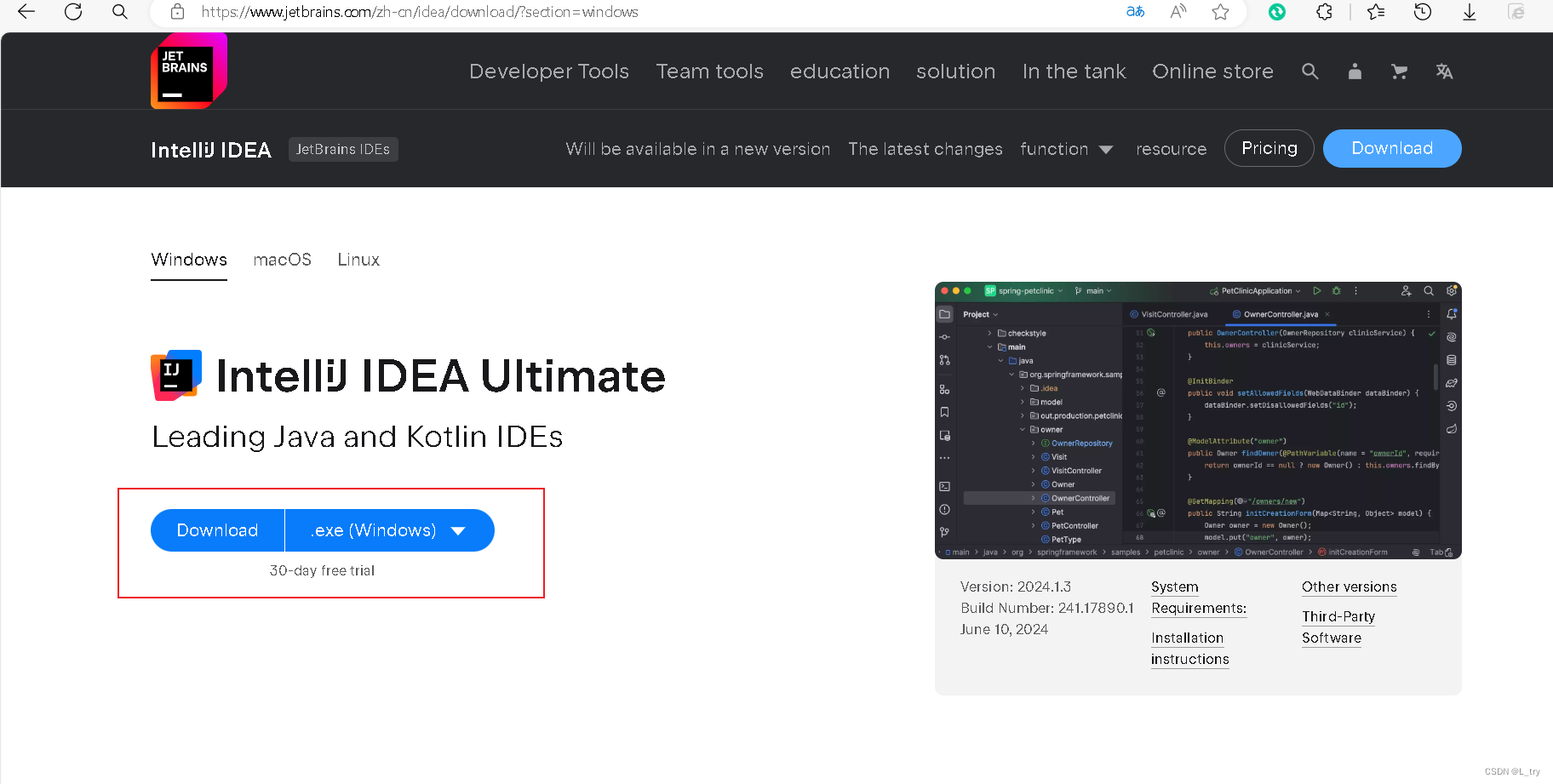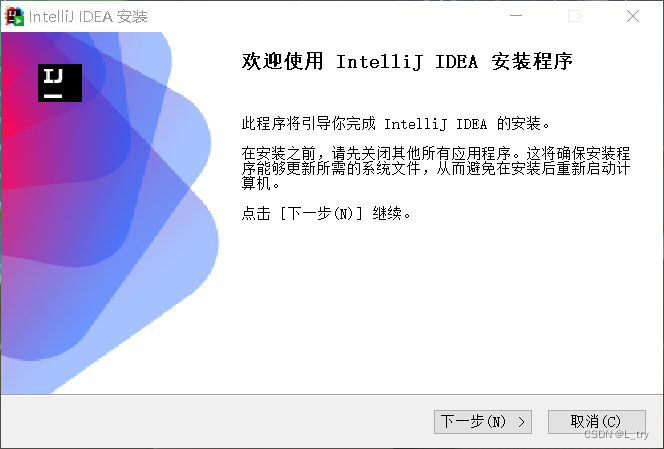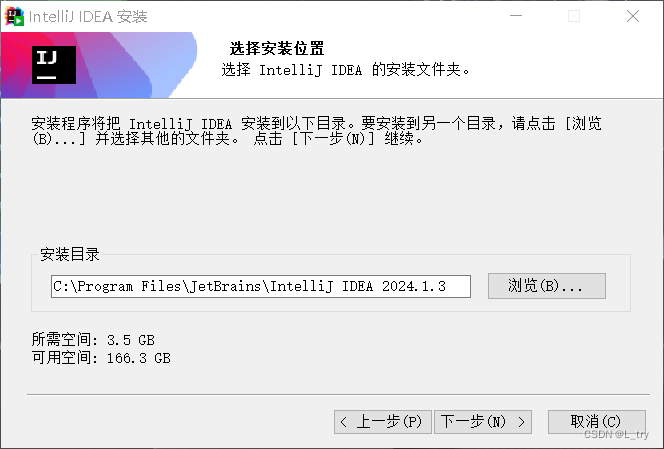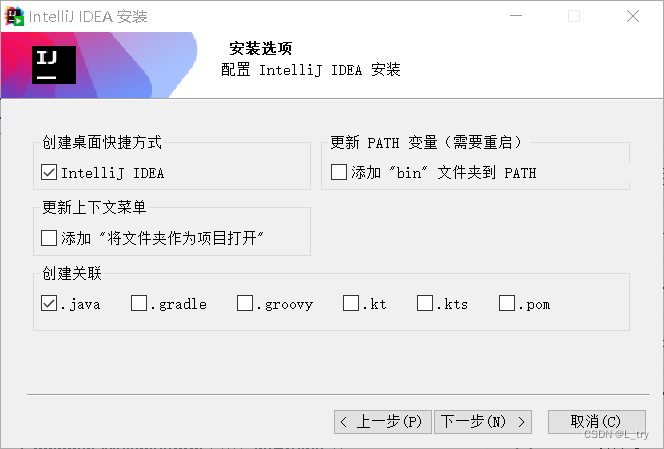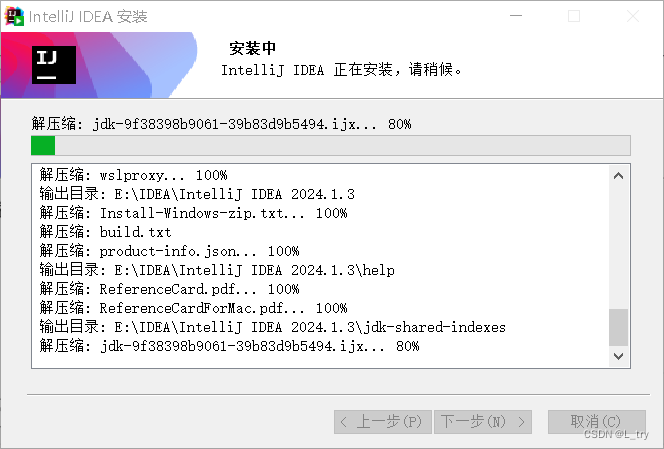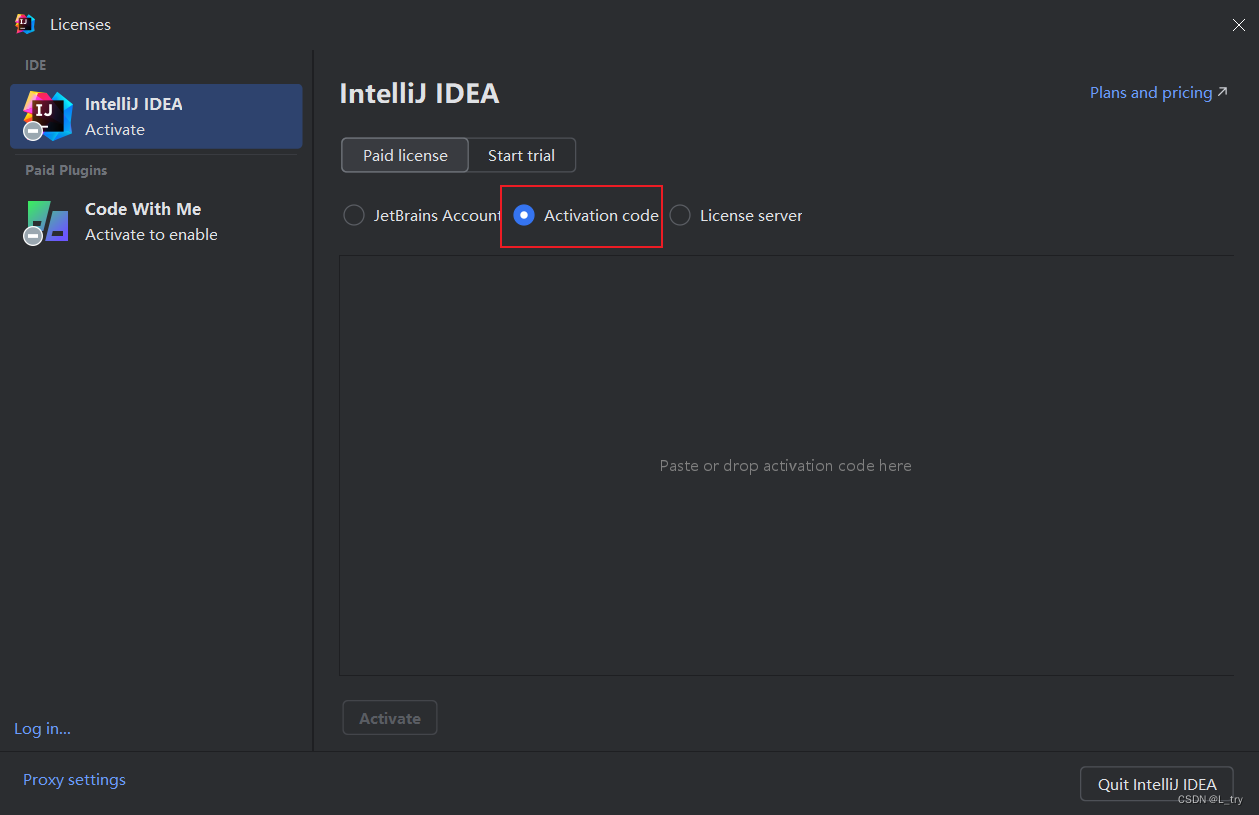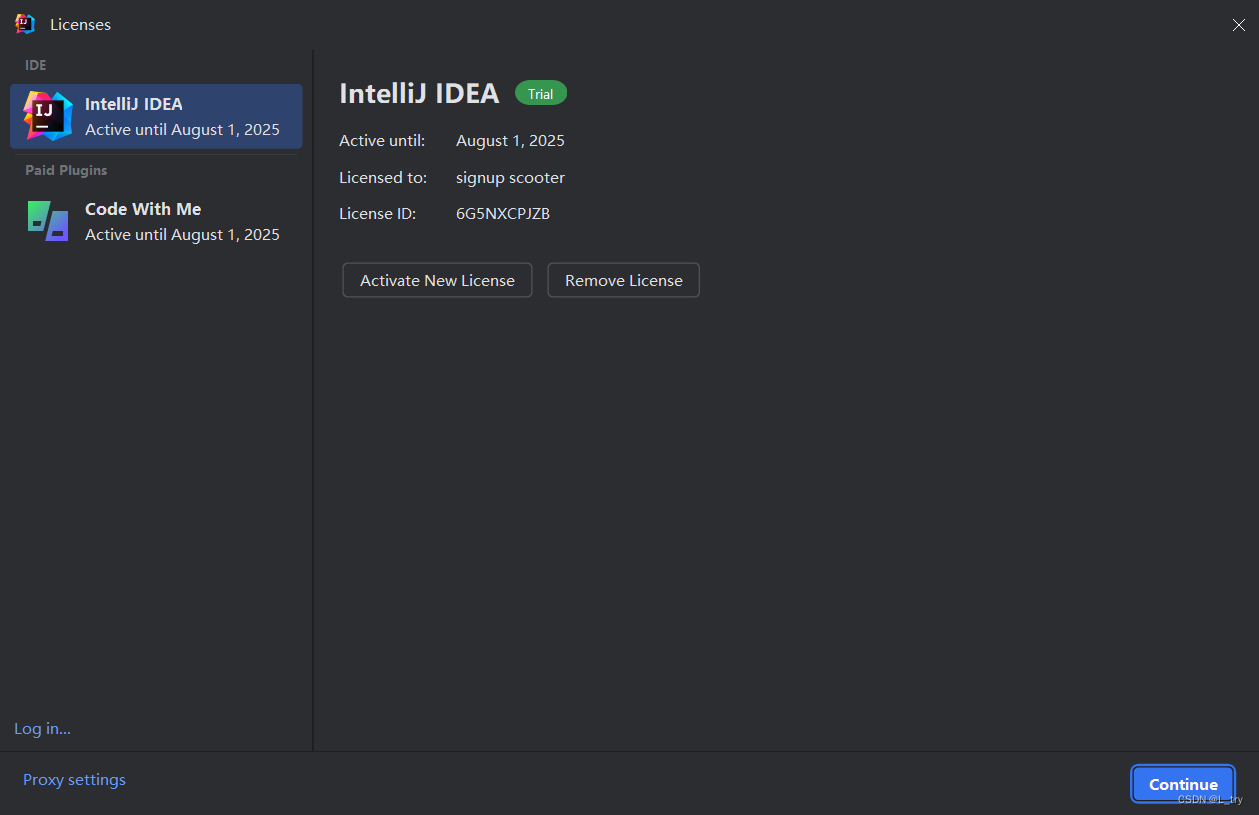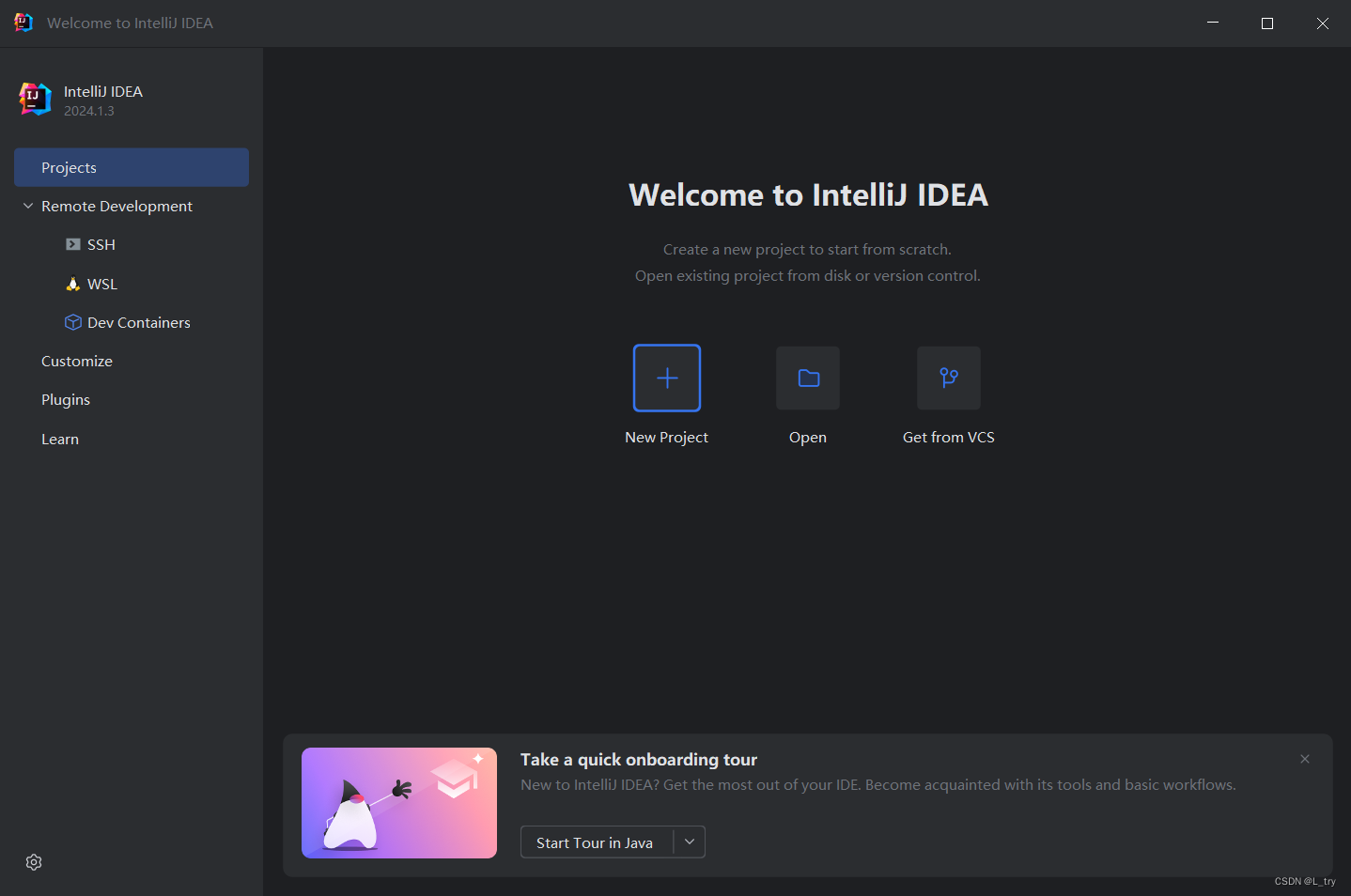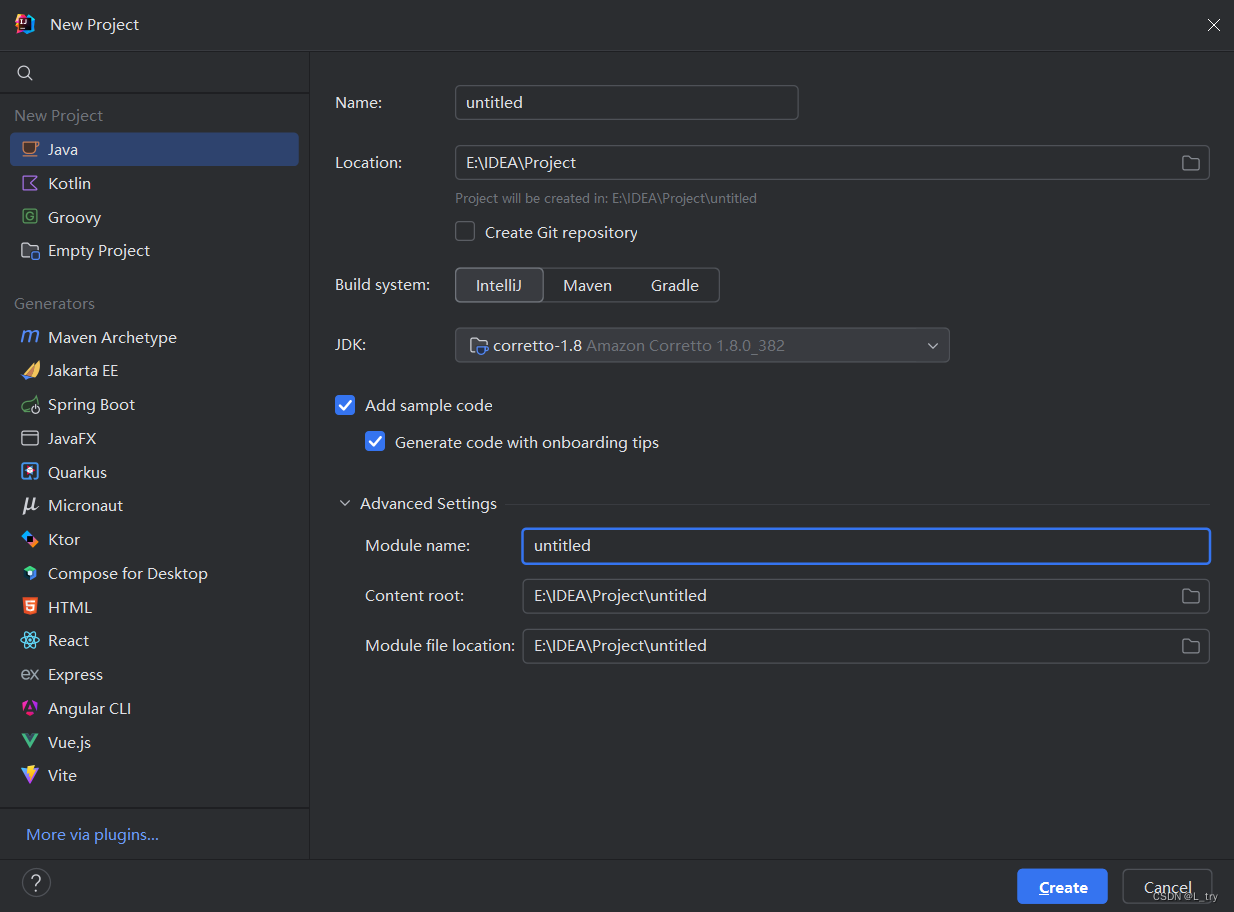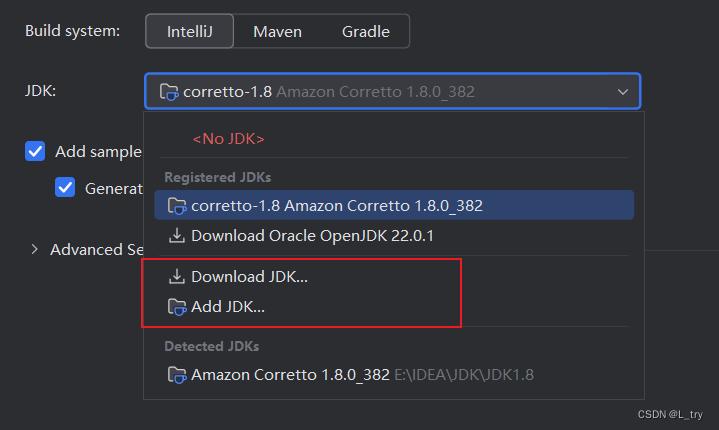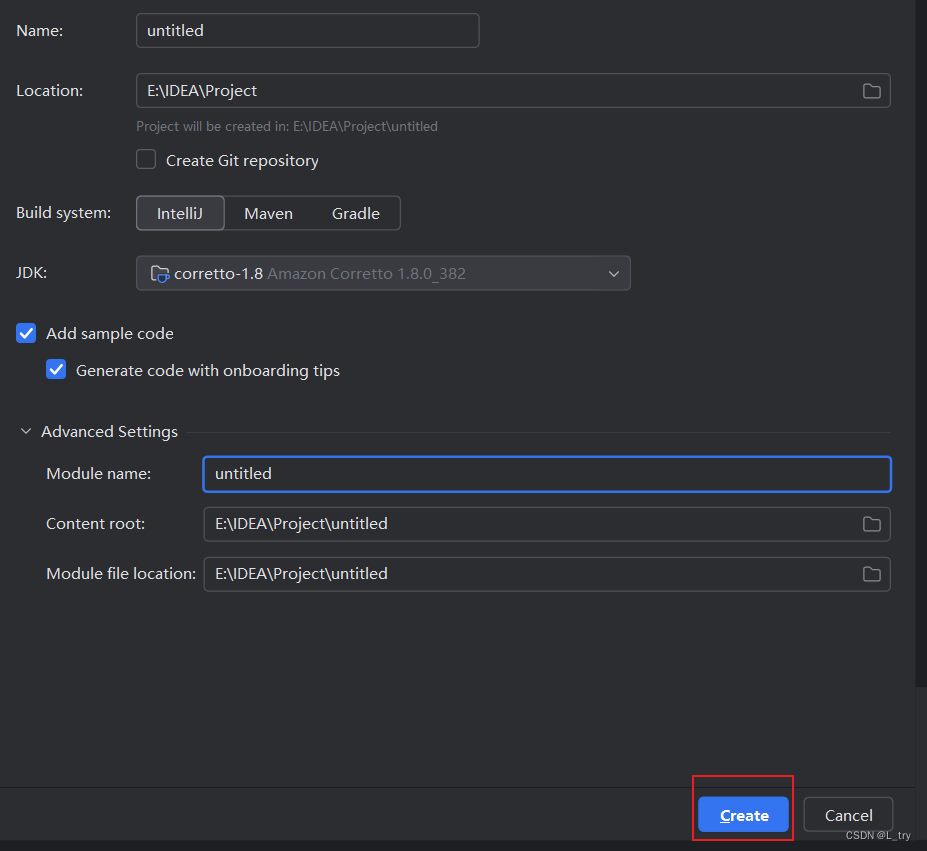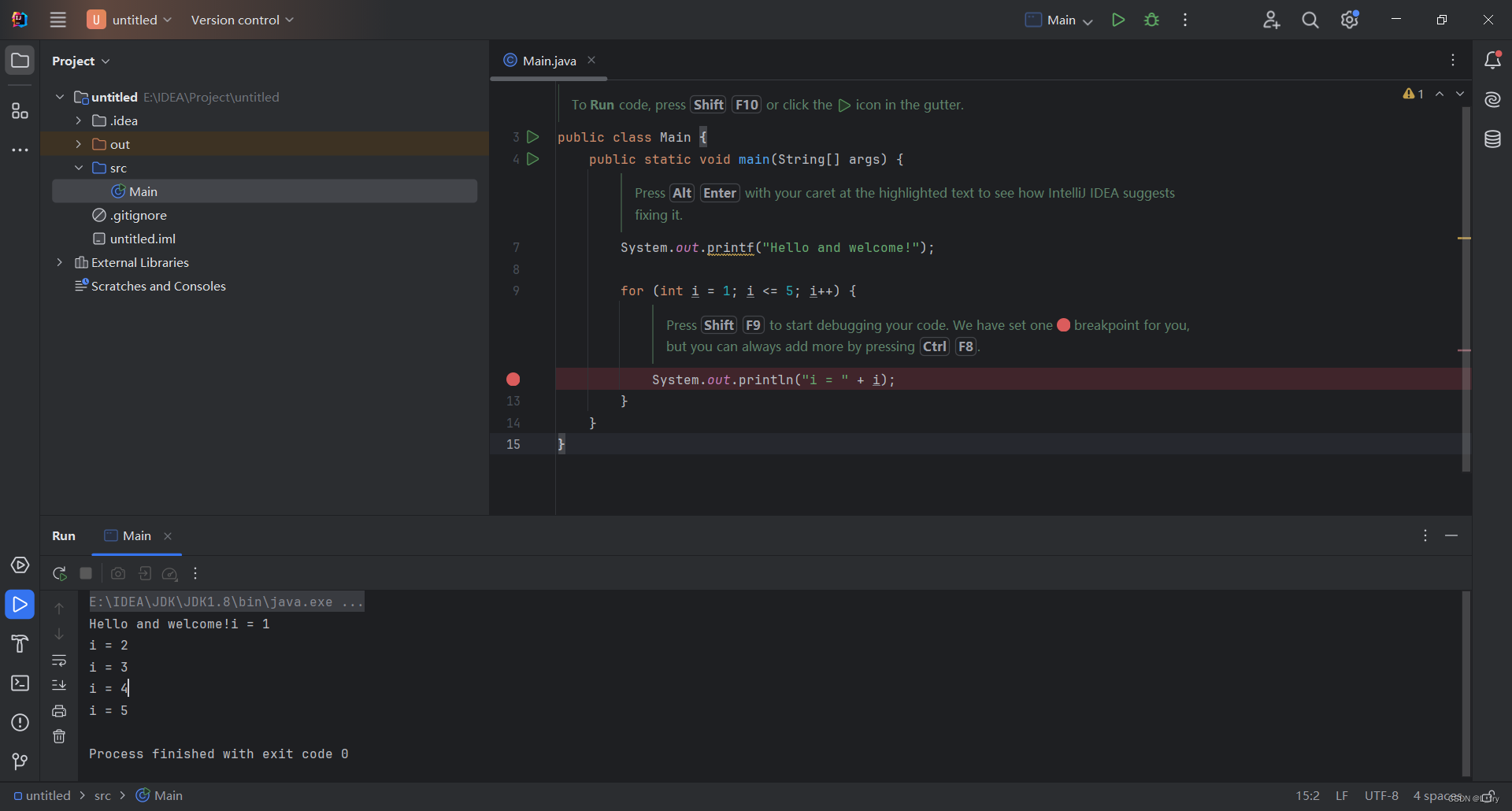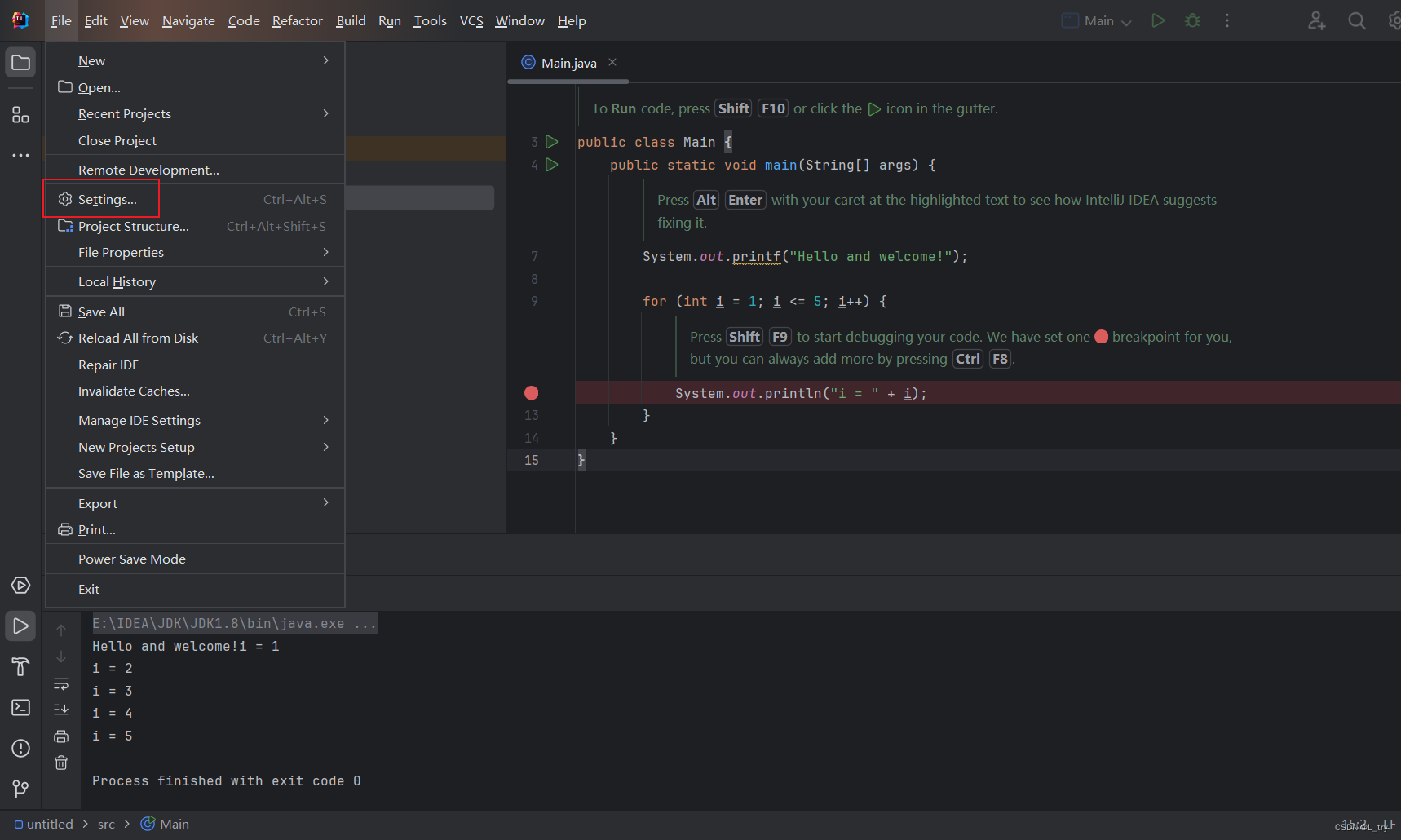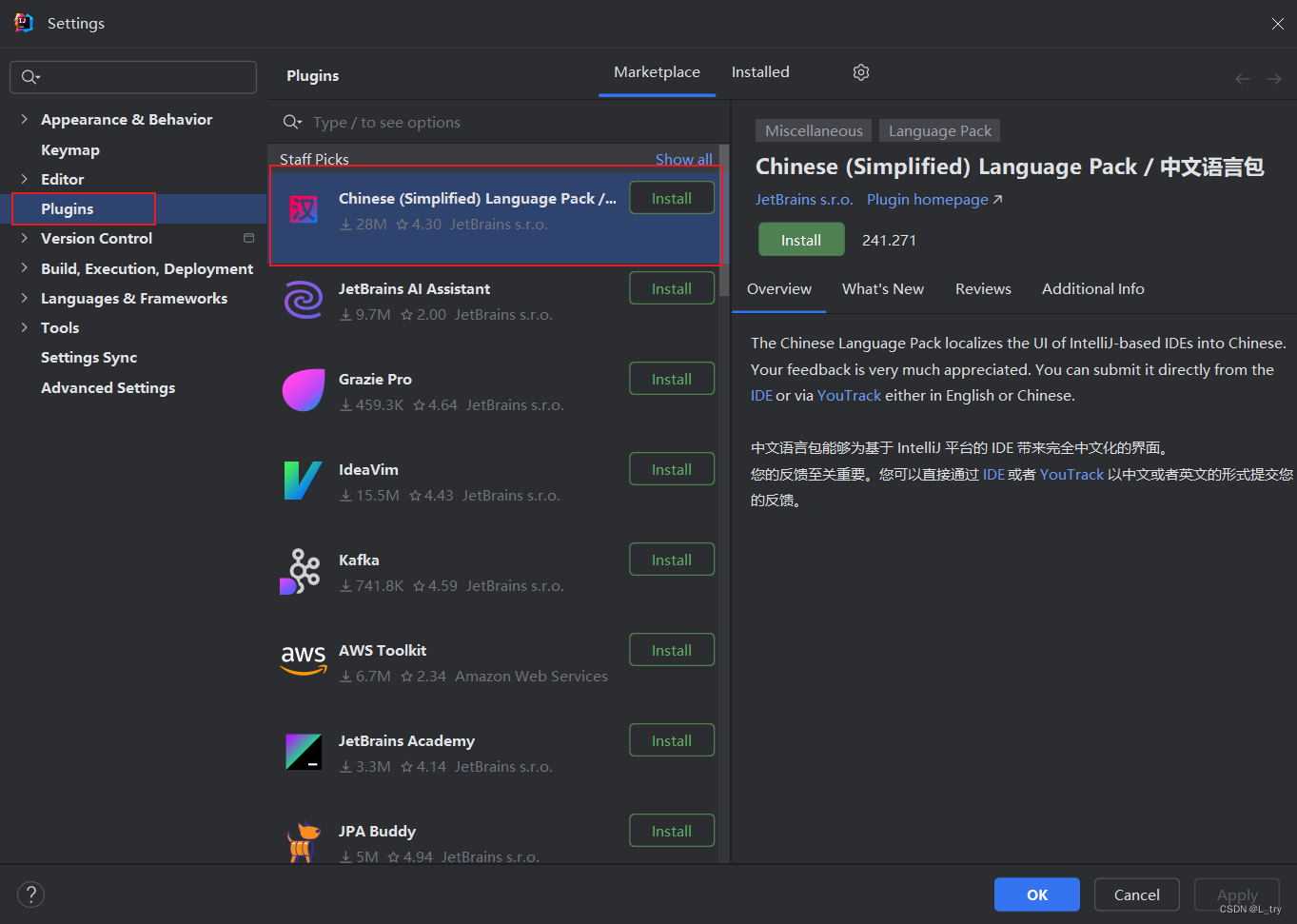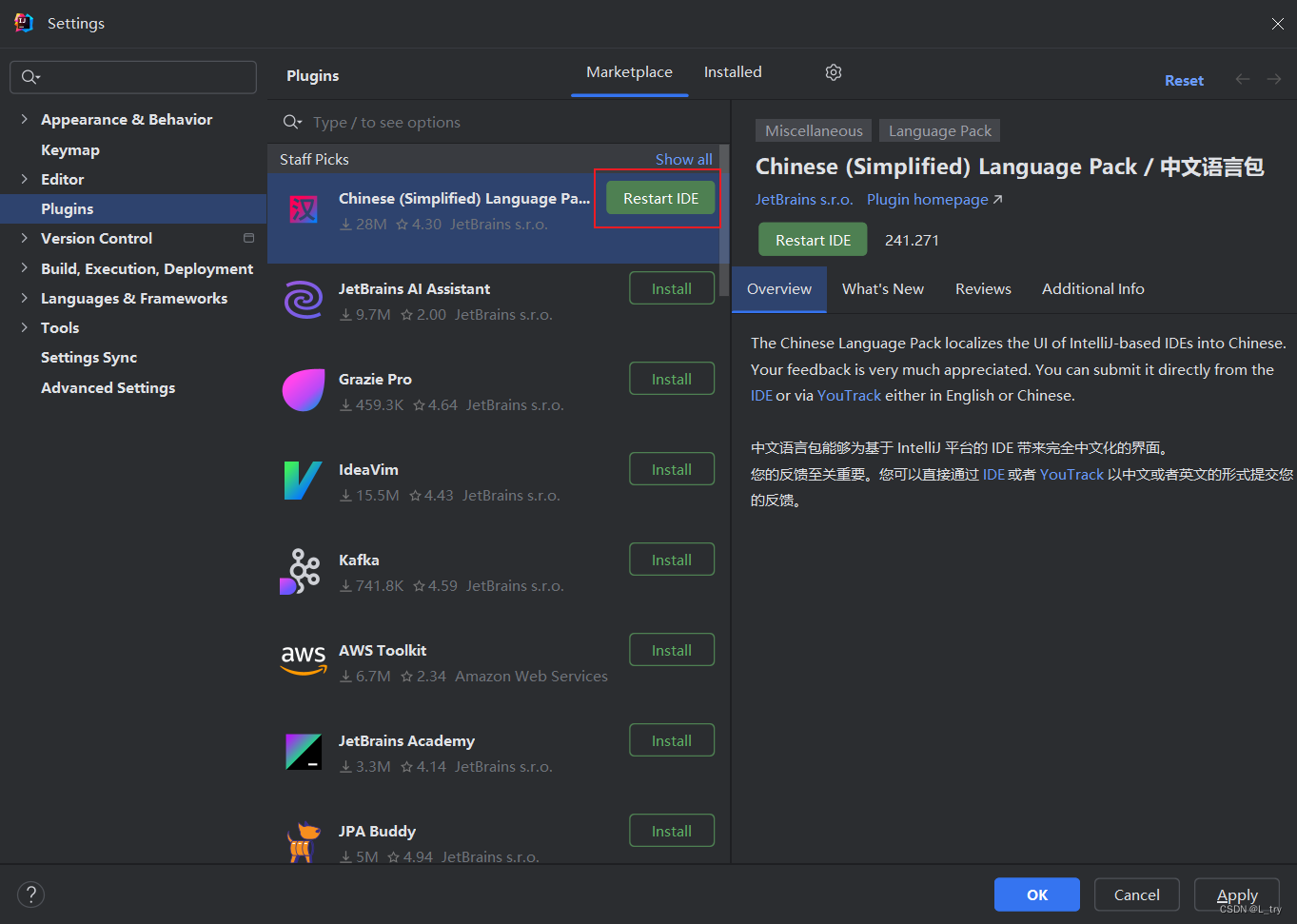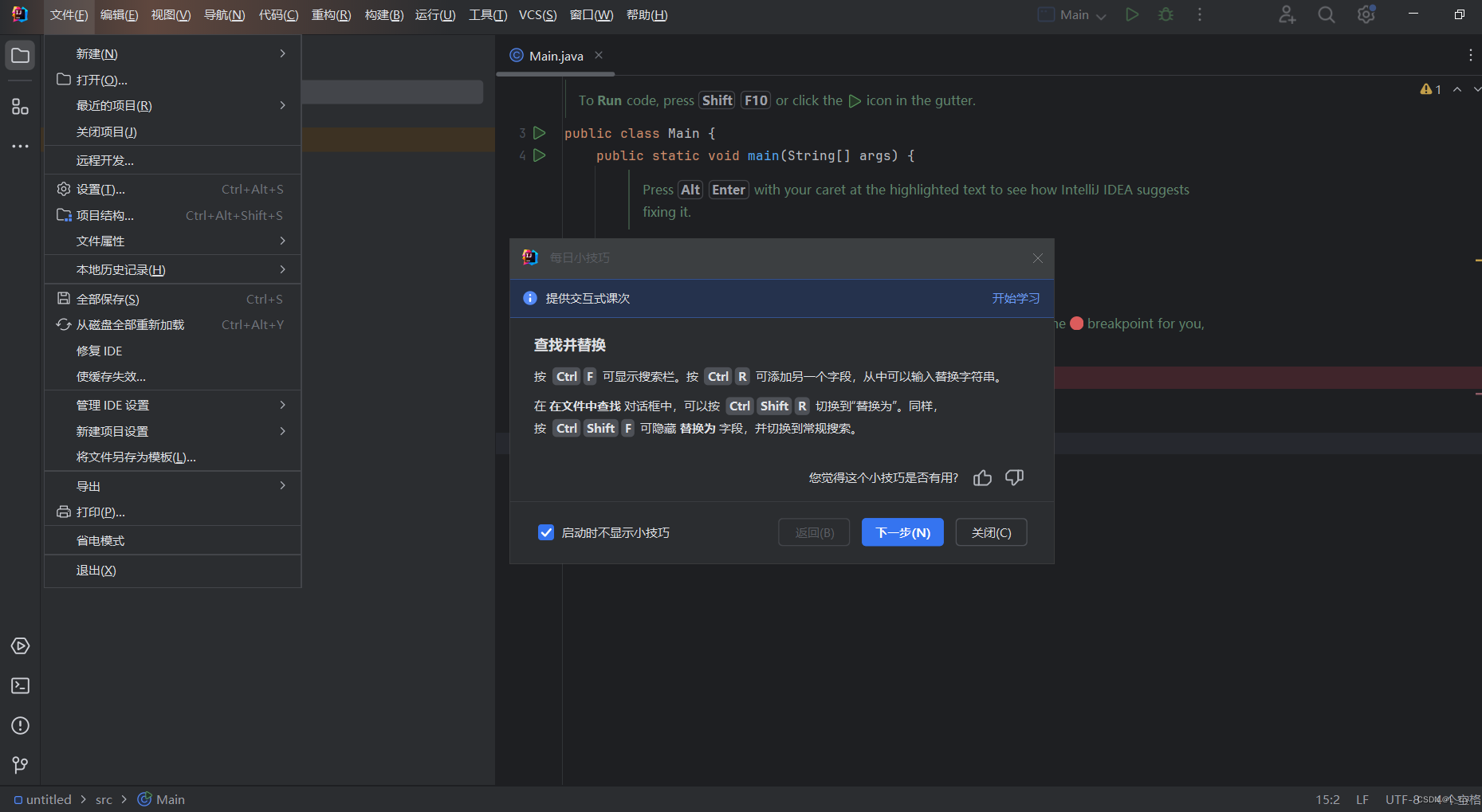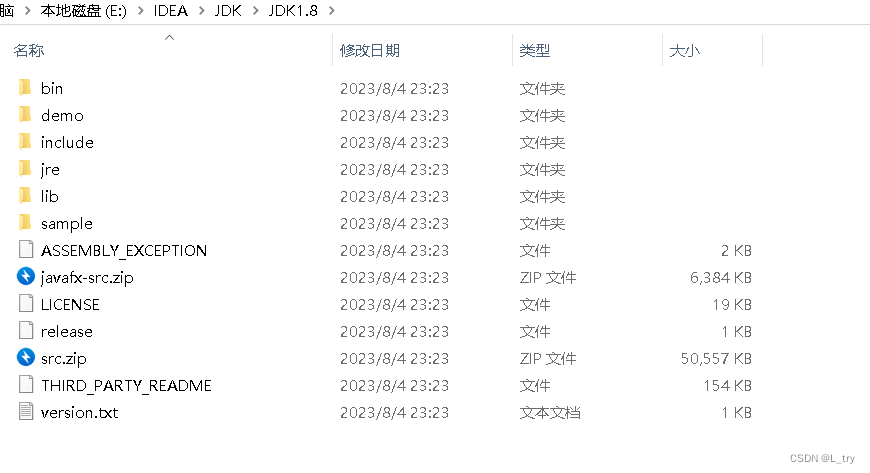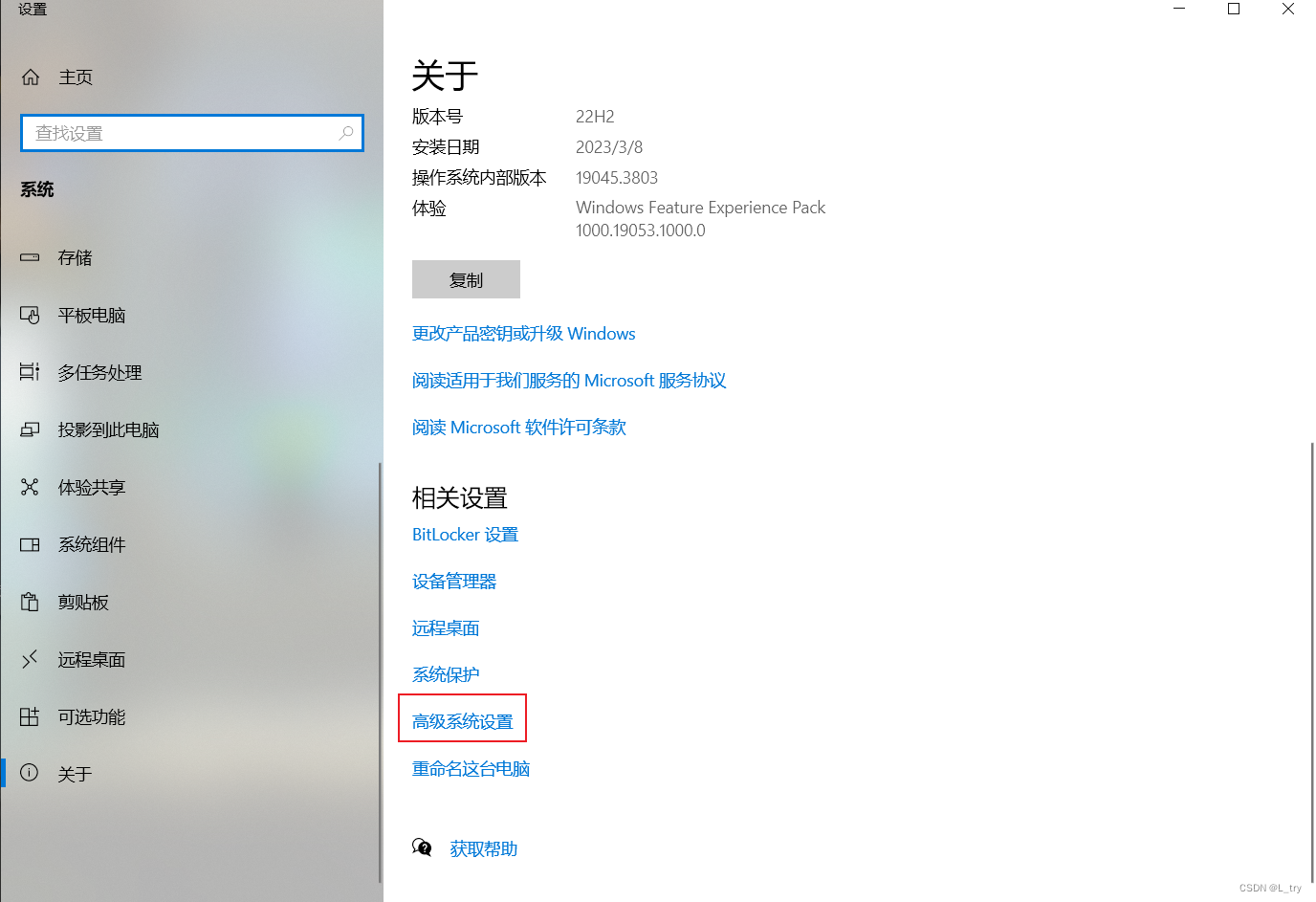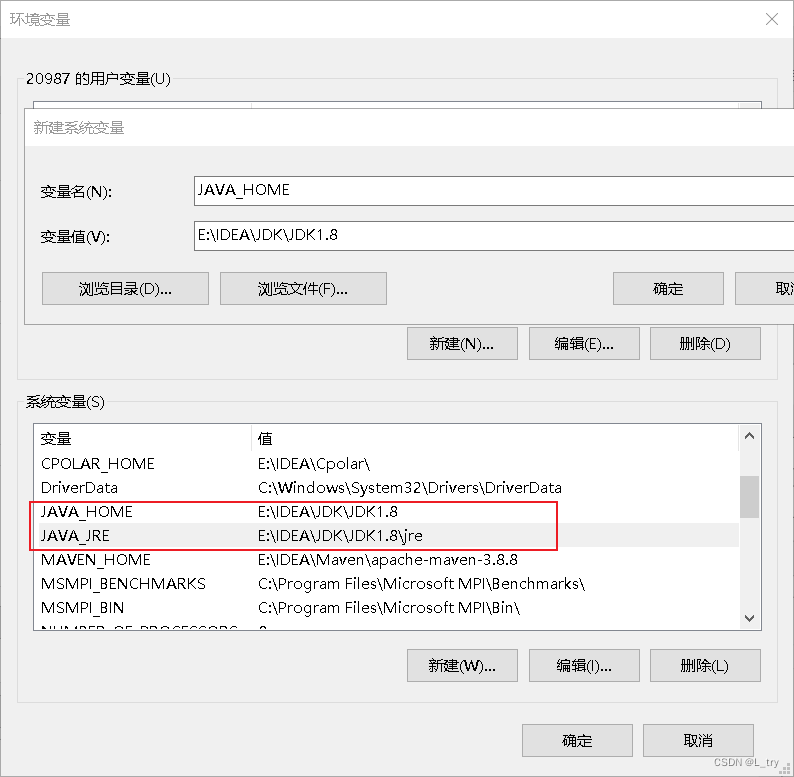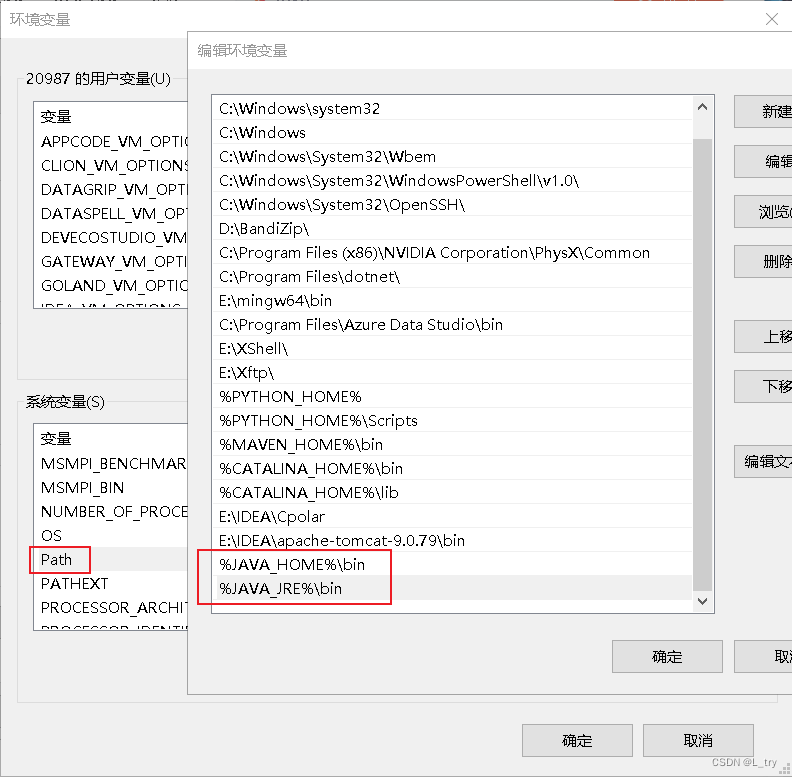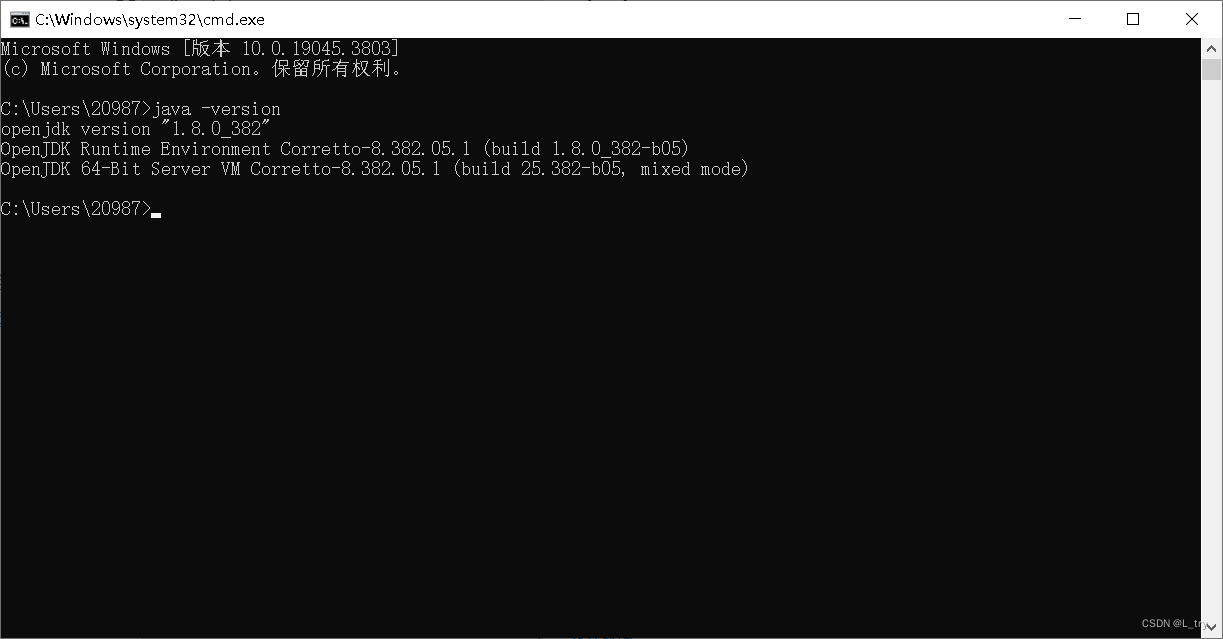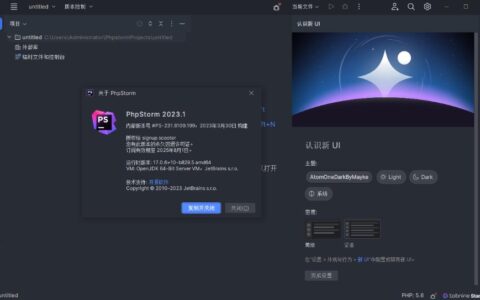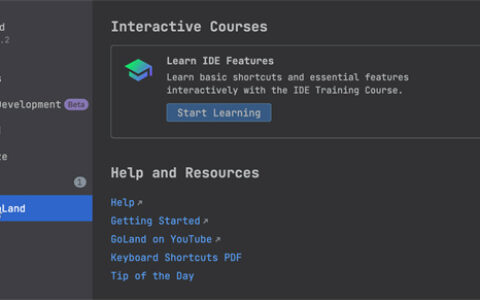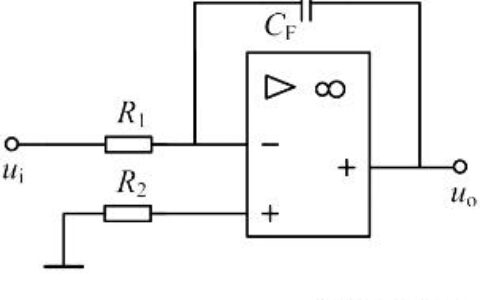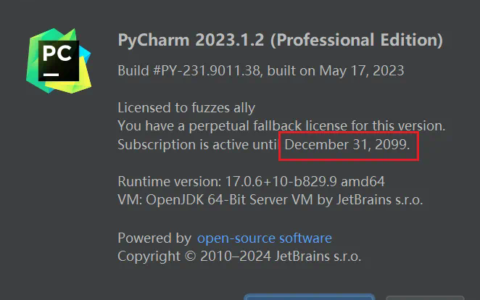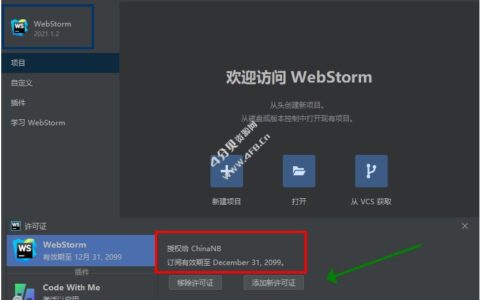您正在找的激活码我已经准备好了,最新激活教程请移步至:https://sigusoft.com/99576.html
IDEA(IntelliJ IDEA)是一款由JetBrains公司开发的集成开发环境(IDE),专门用于Java开发。它提供了丰富的功能和工具,帮助开发人员更高效地编写、调试和部署Java应用程序。IDEA支持许多其他编程语言和技术,如Kotlin、Groovy、Android开发等,广泛应用于软件开发领域。IDEA提供了许多高级功能,如智能代码补全、即时错误检测、代码重构工具、强大的调试器、版本控制等。IDEA还支持众多插件和扩展,可用于多种技术栈和编程语言开发。IDEA以其高效、灵活和用户友好的特点而广受开发人员欢迎,被认为是一个极具竞争力的开发工具。
一、JetBrains官网
1、IDEA下载地址
2、如图1-1所示,先选中Download,之后跳转到如图1-2所示界面,最后下载即可
图1-1
图1-2
3、开始安装,选择下一步,如图1-3所示。选择安装位置,如图1-4所示浏览,选择自己指定的文件夹里。安装选项,可以根据自身需要来进行勾选,如图1-5所示。显示安装完成即可运行IDEA软件,如图1-6所示。
图1-3
图1-4
图1-5
图1-6
二、IDEA配置激活
1、选择标红的选项,可以输入激活码,如图2-1所示。激活成功后,如图2-2所示。大家可以网上百度找一下激活工具进行激活(这里我就不多说了,哈哈)。
图2-1
图2-2
2、下面是激活成功的界面,我们选择New Project按钮后即可,如图2-3所示。
图2-3
图2-4
我们可以选择配置JDK版本,Download JDK或者Add JDK这两个按钮进行添加配置,如果本地没有下载JDK可以直接在线下载Download JDK,或者进入Oracle官网进行下载再选择Add JDK本地添加,如图2-5所示。
图2-5
配置成功后,Create进行创建第一个JAVA项目,如图2-6所示。
图2-6
三、创建项目界面
1、下面是项目创建成功的界面,如图3-1所示。
图3-1
2、接下来我们把软件进行汉化,先选择File,再选择Settings,如图3-2所示。
图3-2
我们在Settings界面找到Plugins(插件下载),当前最新版本的软件第一个是汉化插件,我们Install按钮进行下载即可,如图3-3所示
图3-3
下载成功后,我们Restart IDE进行重启软件,如图3-4所示。重启成功后,我们软件的界面就是汉化版了,如图3-5所示。
图3-4
图3-5
四、配置Java环境变量
首先我们在Oracle官网下载好自己想要JDK,进行解压后,如图4-1所示。
图4-1
2、如图4-2当进入高级系统设置后,我们新建一个系统变量,变量名为JAVA_HOME的名称,变量值为下载JDK解压后的对应路径(配置Java运行环境的JRE同理),如图4-3所示。创建成功后在系统变量找到PATH进入,新建一个环境变量输入JAVA_HOMEbin即可,如图4-4所示。
图4-2
图4-3
图4-4
最后我们打开CMD,输入java-version进行查看JDK版本,如图4-5所示表示配置环境变量成功
Idea激活2024.1.3
图4-5
五、整合链接
IDEA下载链接https://www.jetbrains.com/zh-cn/idea/download
Oracle链接 https://www.oracle.com/cn/java/technologies/downloads
说明:第一次发教程文章,可能还有待改进的细节,CSDN博友们多多包容
Idea激活2024.1.3
2024最新激活全家桶教程,稳定运行到2099年,请移步至置顶文章:https://sigusoft.com/99576.html
版权声明:本文内容由互联网用户自发贡献,该文观点仅代表作者本人。本站仅提供信息存储空间服务,不拥有所有权,不承担相关法律责任。如发现本站有涉嫌侵权/违法违规的内容, 请联系我们举报,一经查实,本站将立刻删除。 文章由激活谷谷主-小谷整理,转载请注明出处:https://sigusoft.com/149347.html